La llegada de Surface Laptop fue algo que pilló a muchos usuarios por sorpresa. El mercado esperaba una Surface Pro 5 (no vimos la nueva Surface Pro hasta el 23 de mayo) y se topó de bruces con un portátil y un nuevo sistema operativo. Windows 10 S era la opción elegida por Microsoft para competir con Chrome OS.
Una opción que busca tener todo bajo control permitiendo al usuario tan sólo la instalación y uso de aplicaciones desde la Tienda de Windows. Una opción que ha levantado las voces quejumbrosas de algunos sectores y usuarios que no lo ven con buenos ojos. Un problema al que por otra parte se ofrece solución: si no te gusta Windows 10 S te puedes pasar a Windows 10 Pro.
Es una forma de no estar sólo limitado a la instalación de los programas disponibles en la Tienda de Windows. Se podría hacer así uso de programas de terceros desarrolladores como se ha venido haciendo hasta ahora. Una actualización que tendrá un precio de 49,99 dólares si bien será gratuita hasta el 31 de diciembre y que desde Windows Central explican como se puede llevar a cabo.
Un paso que cómo es habitual (da igual el sistema operativo del que hablemos) aconseja realizar o tener una copia de seguridad de nuestros archivos por si se produce un fallo o problema durante el proceso.
Iniciamos los pasos que son los mismos que llevamos a cabo para pasar de Windows 10 Home a Windows 10 Pro. Y tras tener nuestros datos a buen recaudo configurar un punto de restauración en caso de precisar volver a un punto anterior estos son los pasos a seguir:
Entrar en la "Configuración del sistema", un espacio al que llegamos desde el "Inicio de Windows".
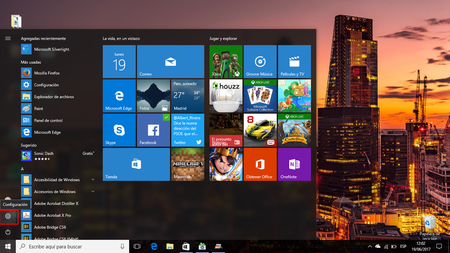
Una vez dentro buscamos el apartado "Actualización y seguridad".
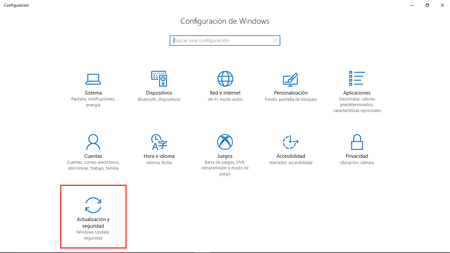
Una vez dentro buscamos la opción "Activación" para después acudir a "Ir a la Tienda" que se encuentra en la parte derecha de la pantalla.
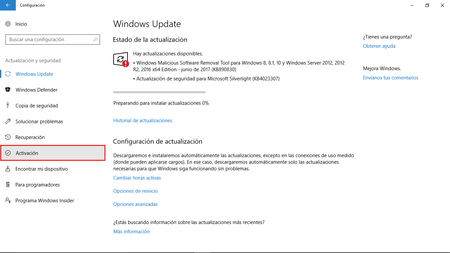
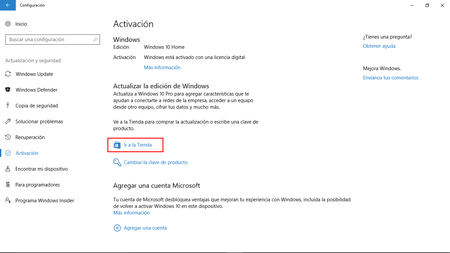
En ese momento veremos si tenemos que pagar o no para pasar a usar Windows 10 Pro. Pulsamos entonces en el botón de "Instalar" o en el de "Comprar" (si es de pago) y tras un aviso donde nos alerta sobre la copia de seguridad se inicia el proceso.
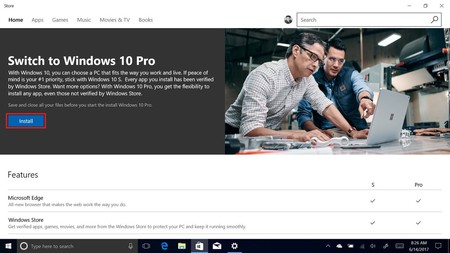
En las fotos vemos la pantalla para pasar a Windows 10 Pro desde Windows 10 S y Windows 10 Home.
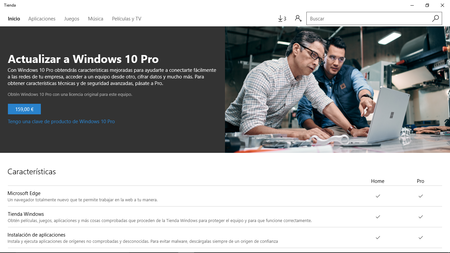
Una serie de pasos que conllevan unos minutos y tras los cuales nuestro equipo se va a reiniciar de forma que al regresar al menú de nuestro equipo veremos como ya podemos hacer uso de Windows 10 Pro y de aplicaciones de terceros.
Puede que te hagas con un equipo equipado con Windows 10 S y que luego veas cómo se te queda corto. En ese caso esta opción es una posibilidad más que interesante si bien puede que las especificaciones de nuestro ordenador no permitan obtener un rendimiento acorde con según qué aplicaciones, pues puede que no estuviese pensado en un principio para ellas.
Vía | Windows Central
En Xataka | Windows 10 S: así es el nuevo sistema operativo educativo de Microsoft para competir con Chrome OS
En Xataka | Windows 10 S y la "ipadización" de la tecnología: todo lo que perdemos por más control y seguridad


Ver 2 comentarios
2 comentarios
el_raky
Entonces, no se si lo entiendo.
Si voy desde Windows 10 S a Windows 10 Pro me cuesta 50 dólares.
Si voy desde Windows 10 Home a Windows 10 Pro me cuesta 159€.
¿Es eso?